Imprimir como Pliego de doble cara
Esto imprime 2 páginas de forma consecutiva.
Puede crear una especie de impresión a doble cara doblándola por la mitad. Esto puede utilizarse, por ejemplo, para pósteres publicitarios suspendidos del techo.
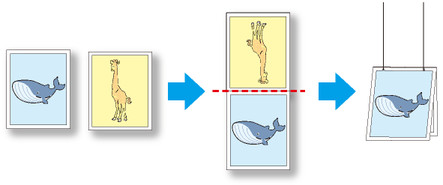
-
Abra el archivo que desea imprimir e inicie Free Layout plus.
Para obtener más información acerca de los procedimientos de inicio, consulte "Iniciar Free Layout plus e introducir datos."
 Nota
Nota- Si desea disponer diferentes imágenes de datos para la parte frontal y el dorso, mientras se ejecuta Free Layout plus, abra los demás datos y repita la operación en el paso 1.
-
Haga clic en Pliego de doble cara (Folded Duplex).
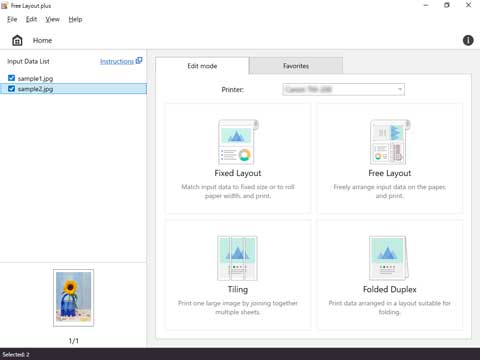
Se muestra la pantalla de selección de página en el modo de Pliego de doble cara.
-
Seleccione una página para imprimir en la parte frontal y, a continuación, haga clic en Siguiente (Next).
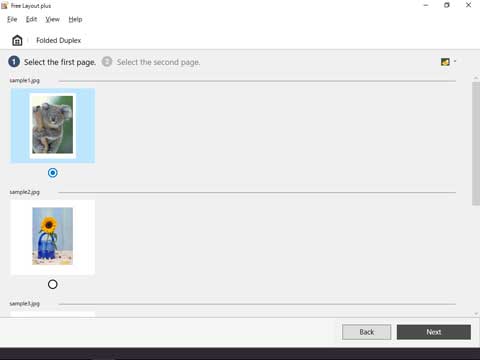
 Nota
Nota- Si solo se ha seleccionado una página de datos de entrada en la pantalla de inicio, se abre la pantalla de edición, no la pantalla de selección de página, con la misma imagen seleccionada tanto para la parte frontal como para el dorso. Vaya al paso 5.
-
Seleccione una página para imprimir en el dorso y, a continuación, haga clic en Siguiente (Next).

Se muestra la pantalla de edición en el modo de Pliego de doble cara.
-
Configure Anch. rollo de papel (Roll Paper Width) y Ubicación de la encuadernación (Binding Location) y otros parámetros y haga clic en Siguiente (Next).
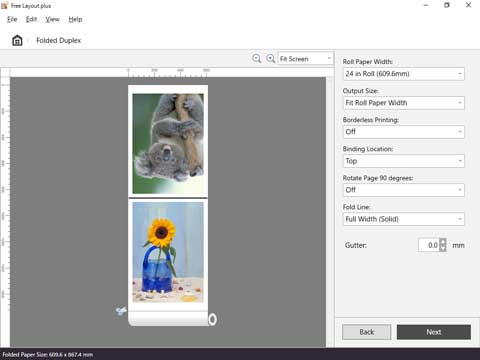
Para obtener más información sobre cómo realizar ajustes en la pantalla de edición, consulte "Pantalla Editar" en el modo "Pliego de doble cara."
Se muestra la pantalla de configuración de impresión en el modo de Pliego de doble cara.
-
Después de configurar los elementos relacionados con la impresión, haga clic en Imprimir (Print).
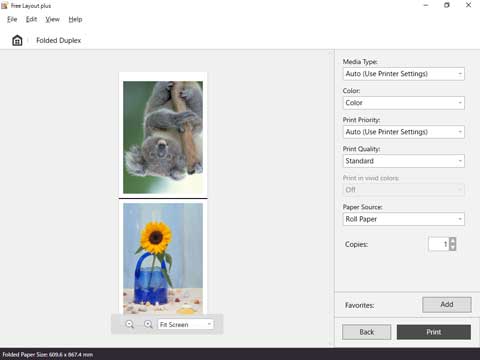
Para obtener más información sobre cómo realizar ajustes en la pantalla de configuración de impresión, consulte "Pantalla Configuración de impresión" en el modo "Pliego de doble cara."
Comenzará el proceso de impresión.

